Как убрать номера страниц из PDF? Понятно, что это достаточно частный случай, но если посмотреть статистику поисковиков, запросы на эту тему есть. Поэтому статье — быть, хотя бы в качестве напоминалки для самого себя, так как у меня время от времени такая задача возникает.
Давайте немного уточним детали:
- описанный способ позволяет решить проблему, если от PDF у вас не осталось исходника (нет вордовского или любого другого исходного файла);
- описанный в статье способ, на самом деле, де факто, позволяет не убрать, а спрятать номера страниц. Т.е. в документе они останутся, но видно их не будет;
- можно будет поверх проставить новые номера страниц (если надо), как это сделать я описывал в статье как проставить номера страниц в PDF.
Весь задействованный в статье софт — бесплатный, но для того, чтобы выполнить поставленную задачу — потребуется Linux (я для примера использовал Kubuntu 18.04.1). Можно его поставить в виртуальную машину или воспользоваться Windows Subsystem for Linux. Или загрузиться с Live-CD или флешки — не суть. Бесплатного софта для Windows, которым можно это сделать, я не знаю (платный описан в конце статьи).
Что нам потребуется?
- Linux (любой, с каким сможете справится);
- пакет pdftk, если у вас что-то Debian \ Ubuntu подобное, то установите его командой
sudo apt install pdftk
В Ubuntu 18.04 pdftk в репозиториях нет, но его можно поставить из snap-пакета
sudo snap install pdftk
Если другой дистрибутив — смотрите документацию; - текстовый редактор. Подойдет Word или LibreOffice Writer.
Последовательность действий:
1. cоздаем новый, пустой текстовый документ;
2. в то место, где в вашем целевом документе находится номер страницы, ставим какой-либо символ, например тире, с тем расчетом, чтобы при наложении одного документа на другой, этот символ закрыл номер страницы. Может потребоваться ну очень большой размер шрифта (у меня — 400).
3. цвет шрифта для этого символа делаем любой, но не белый и не такой, каким у нас написаны номера страниц. Я сделал оранжевый. Получилось вот что:
 Слева — подготовленный мной шаблон, а справа — левый нижний угол страницы документа, где я хочу убрать номера страниц.
Слева — подготовленный мной шаблон, а справа — левый нижний угол страницы документа, где я хочу убрать номера страниц.
4. сохраняем этот файл в любом редактируемом формате (DOC, DOCX, ODT), а заодно и в PDF.
5. складываем в одну папку целевой файл, в котором мы убираем номера страниц (я его назвал text.pdf) и подготовленный нами файл в PDF (я его назвал orange.pdf);
6. открываем терминал в этой папке и вводим следующую команду:
pdftk text.pdf background orange.pdf output test.pdf
7. в папке появится новый файл — test.pdf. Открываем его и смотрим туда, где находятся номера страниц. Вот, что получилось у меня:

Сделано это было для того, чтобы «прицелится», и убедится, что наш символ точно перекрывает номер страницы. Если у вас номер страницы выходит за границу оранжевого поля — двигайте свой символ в нужную сторону, пока не «попадете».
8. кода номер страницы и символ, который должен его закрыть, совмещены, перекрасьте тире (или другой символ, который вы выбрали) в белый цвет, сохраните файл в PDF. Я для примера свой файл назвал white.pdf.
9.разместите в одной папке целевой файл и white.pdf, и введите команду:
pdftk text.pdf stamp white.pdf output result.pdf
10. открываем файл result.pdf и наслаждаемся результатом:

Вот, в общем-то и все. Теперь по поводу коммерческого софта. Пытливый читатель, возможно, заметит, что я использовал PDFtk, а эта утилита работает и под Windows. Однако, в Windows те функции, которые нужны для решения задачи, доступны только в платной версии. Если есть пламенное желание сделать все тоже непременно под Windows — то рекомендую купить PDFtk для Windows (всего $3.99). В версии для Windows у утилиты есть графический интерфейс. Действовать надо по тому же принципу — «прицеливаемся» с помощью функции Watermark, а закрываем номер, установив галочку «Stamp».
Максималисты могут использовать Foxit Phantom PDF ($160). Эта программа вообще много всего умеет. В ней алгоритм действий немного отличается — добавляем в PDF колонтитул, а в колонтитуле размещаем все то же, раздутое до непомерных размеров тире, перекрашенное в белый цвет — поверх имеющихся номеров страниц.



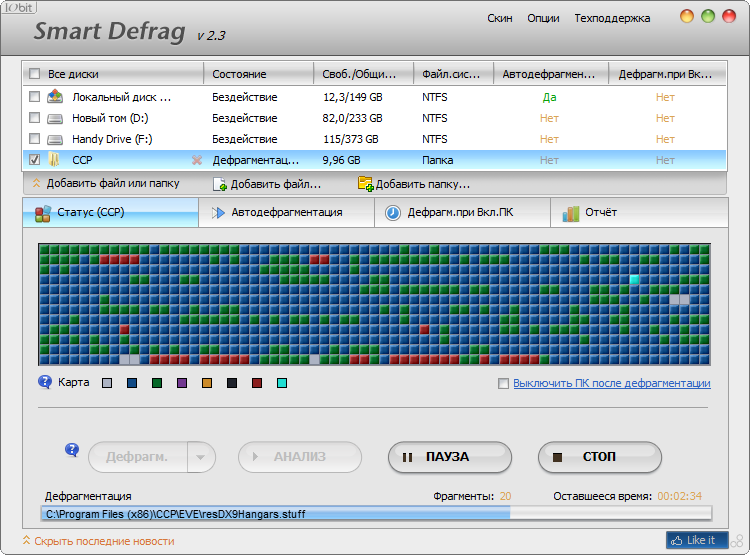

Изумительно!
Я перерыл весь Inet в поисках решения этой задачи, но так и не смог найти!
Не помогли скрипты на LaTeX, GS, РНР ни Python.
Это скорее всего результат того, что в спецификациях PDF не определена концепция номеров страниц; PDF — это графический формат и поэтому удивительное ваше решение накрыть старый номер белым прямоугольником!
Спасибо преогромное за помощь!
Меня интересовал именно командный способ через PDFtk, чтобы запустить его в работу на моём сайте.
Открываем PDF24 — Затемнение PDF — Выбираем карандаш толщиной 30 (это по умолчанию так и есть) и БЕЛЫЙ цвет. Щелкаем по номеру страницы… О чудо, он закрашен! И не нужно городить линуксов. Я думаю, что рисовать белым цветом можно и в других БЕСПЛАТНЫХ программах. Не благодарите